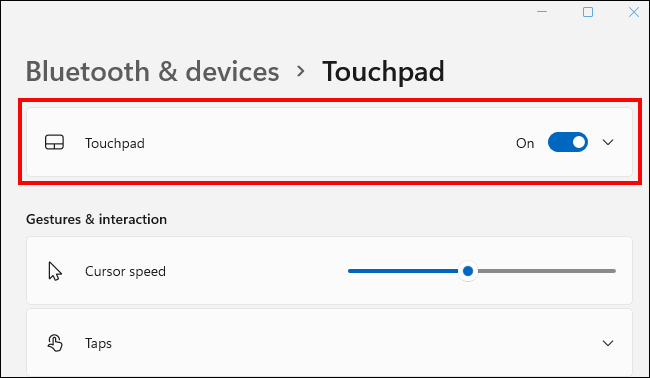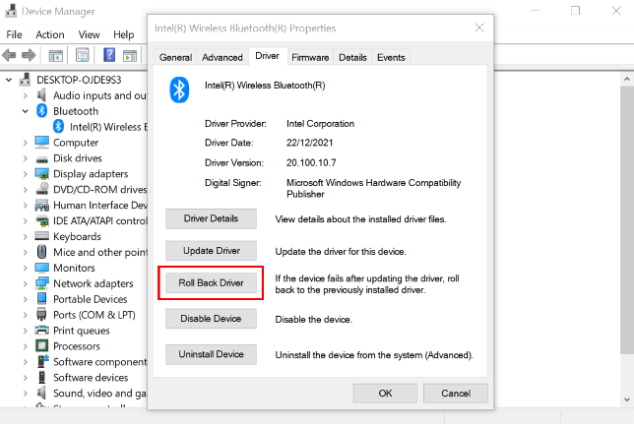የእርስዎ ላፕቶፕ የመዳሰሻ ሰሌዳ መስራት አቁሟል? እንደ እድል ሆኖ, ይህ ተስፋ አስቆራጭ ችግር አብዛኛውን ጊዜ ለማስተካከል ቀላል ነው. የላፕቶፕ የመዳሰሻ ሰሌዳ ችግሮች በጣም የተለመዱ መንስኤዎች እና ለእነሱ ማስተካከያዎች እዚህ አሉ።
የተግባር ቁልፍን በመጠቀም የመዳሰሻ ሰሌዳው ተሰናክሏል።
አብዛኛዎቹ፣ ሁሉም ባይሆኑ፣ ዊንዶውስ ላፕቶፖች የላፕቶፑን የመዳሰሻ ሰሌዳ ለማሰናከል እና ለማንቃት አንዱን የተግባር ቁልፍ ይወስዳሉ። በመቀየሪያው ላይ ያለው ምልክት ብዙውን ጊዜ የድሮው ዘመን የመዳሰሻ ሰሌዳ ከሱ ጋር የተጠላለፈ መስመር ያሳያል።
የተግባር ቁልፉን ተጭነው ይቆዩ (ብዙውን ጊዜ “fn” የሚል ስያሜ የተሰጠው) እና የመዳሰሻ ሰሌዳውን አሰናክል/አንቃ በተግባር ቁልፎች ረድፍ ላይ ይጫኑ። እንደ ላፕቶፕዎ አሠራር እና ሞዴል ቦታው እና ቁመናው ሊለያዩ ይችላሉ፣ነገር ግን ማብሪያው መስመር ያለበት የመዳሰሻ ሰሌዳ ሊመስል ይችላል።
የመዳሰሻ ሰሌዳው እንደነቃ ወይም እንደተሰናከለ የሚነግርዎትን መልእክት በስክሪኑ ላይ ማየት አለብዎት። መልእክቱ ከነቃ፣ አሁን እየሰራ መሆኑን ለማየት የመዳሰሻ ሰሌዳውን ያረጋግጡ።
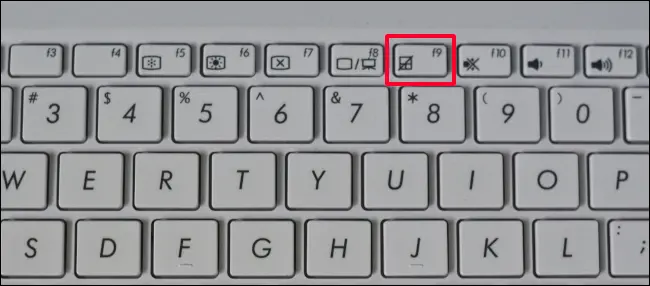
የመዳሰሻ ሰሌዳው በቅንብሮች ውስጥ ተሰናክሏል።
ሁለቱም ዊንዶውስ እና ማክሮስ የመዳሰሻ ሰሌዳውን በቅንብሮች ውስጥ እንዲያሰናክሉ ያስችሉዎታል። ሌላ ሰው ላፕቶፑን እየተጠቀመ ከሆነ የመዳሰሻ ሰሌዳው በዚህ መንገድ ተሰናክሏል ማለት ነው።
በዊንዶውስ ውስጥ ቅንብሮች > ብሉቱዝ እና መሳሪያዎች > የመዳሰሻ ሰሌዳን ይክፈቱ። የመዳሰሻ ሰሌዳው እዚህ ያልተሰናከለ መሆኑን ያረጋግጡ።
በእርስዎ ማክቡክ ላይ የአፕል ሜኑ ላይ ጠቅ ያድርጉ እና ወደ የስርዓት ምርጫዎች > ተደራሽነት > የጠቋሚ መቆጣጠሪያ > መዳፊት እና ትራክፓድ ይሂዱ። እዚህ ምንም ቀላል የትራክፓድ ማብሪያ/ማብሪያ/ማብሪያ/ማብሪያ/ማብሪያ/ማብሪያ/ማብሪያ/ማብሪያ/ማብሪያ/ማብሪያ/ማብሪያ/ማብሪያ/ማብሪያ/ማብሪያ/ማብሪያ/ማብሪያ/ማብሪያ/ማብሪያ/ማብሪያ/ማብሪያ/ማብሪያ/ማብሪያ/ማብሪያ/ማብሪያ/ማብሪያ/ማብሪያ/ማብሪያ/ማብሪያ/ማብሪያ/ማብሪያ/ማብሪያ/ማብሪያ/ማብሪያ/ማብሪያ/ማብሪያ/ማብሪያ/ማብሪያ/ማብሪያ/ማብሪያ/ማብሪያ/ማብሪያ/ማብሪያ/ማብሪያ/ማብሪያ/ማብሪያ/ማብሪያ/ማብሪያ/ማብሪያ/ማብሪያ/ማብሪያ/ማብሪያ/ማብሪያ/ማብሪያ/ማብሪያ/ማብሪያ/ማብሪያ/ማብሪያ/ማብሪያ/ማብሪያ/ማብሪያ/ማብሪያ/ማብሪያ/ማብሪያ/ማብሪያ/ማብሪያ/ማብሪያ/ማብሪያ/ማብሪያ/ማብሪያ / ማጥፊያ/ ማብሪያ / ማጥፊያ ቀላል ቀላል አማራጭ የለም። ይህ አማራጭ እንዳልተመረጠ ያረጋግጡ።
ሌላ መሳሪያ ማንቃት የመዳሰሻ ሰሌዳውን አሰናክሏል።
ከላይ በዝርዝር እንደተገለጸው፣ የውጭ አይጥ ሲገናኝ የእርስዎ MacBook ትራክፓድን በራስ ሰር እንዲያሰናክል ሊዘጋጅ ይችላል። ዊንዶውስ አይጥ ሲገናኝ የላፕቶፑን የመዳሰሻ ሰሌዳ ለማሰናከል ተመሳሳይ መቼት አለው።
በዊንዶውስ ውስጥ ቅንብሮች > ብሉቱዝ እና መሳሪያዎች > የመዳሰሻ ሰሌዳን ይክፈቱ። እሱን ለማስፋት የመዳሰሻ ሰሌዳውን ጠቅ ያድርጉ እና ከዚያ “መዳፊት ሲገናኝ የመዳሰሻ ሰሌዳውን ይተው” ከሚለው ቀጥሎ ባለው ሳጥን ላይ ምልክት ያድርጉ።
ወደ ጡባዊ ሁነታ መቀየር የመዳሰሻ ሰሌዳውን አሰናክሏል።
በዊንዶውስ ላፕቶፕ ላይ ወደ ታብሌት ሁነታ መቀየር የመዳሰሻ ሰሌዳውን ማሰናከል ይችላል. ይህ የንክኪ ስክሪን ሲጠቀሙ ከመዳሰሻ ሰሌዳው ላይ ያልተፈለገ ግብዓት እንዳይኖር ይረዳል።
በዊንዶውስ 11 ውስጥ 2-በ-1 ላፕቶፕ ወደ ታብሌት ፎርም ሲታጠፍ የጡባዊ ሞድ በራስ-ሰር እንዲነቃ ይደረጋል። ሊነቀል የሚችል ቁልፍ ሰሌዳ ካስወገዱም ይነቃል። የቁልፍ ሰሌዳውን ካስወገዱት የመዳሰሻ ሰሌዳውን ለመጠቀም እንደማይሞክሩ ግልጽ ነው።
ዊንዶውስ 10 ይህ አውቶማቲክ ተግባር የለውም። በአማራጭ፣ የንክኪ ስክሪን ላፕቶፖች በድርጊት ማእከል ውስጥ ካለው ፈጣን ቅንጅቶች ፓነል ወደ ታብሌት ሁነታ መቀየር ይችላሉ። በተግባር አሞሌው ውስጥ ያለውን (የውይይት አረፋ) አዶን ጠቅ በማድረግ ወይም ዊንዶውስ + Aን በመጫን የተግባር ማእከልን ይክፈቱ እና የጡባዊ ተኮ ሁነታ መጥፋቱን ያረጋግጡ።
ላፕቶፑ እንደገና መጀመር አለበት።
ከባድ ጥያቄ ነው፣ ግን አሁንም መጠየቅ ያለበት ጥያቄ፡ ለማጥፋት እና እንደገና ለማብራት ሞክረዋል? የእርስዎ ላፕቶፕ ሁልጊዜ በእንቅልፍ ሁነታ ወይም በእንቅልፍ ሁነታ ላይ ከተቀመጠ, እንደገና ማስጀመር ችግሩን ሊፈታው ይችላል. የሚቀረው ሃይል እንዲፈስ ላፕቶፑን ያጥፉ እና ለ30 ሰከንድ ይጠብቁ። ላፕቶፑን ያብሩ እና የመዳሰሻ ሰሌዳው እየሰራ መሆኑን ያረጋግጡ።
ያ ችግሩን ካስተካከለው አሁንም የሶፍትዌር ችግር ምልክት ሊሆን ይችላል. ከታች እንደሚታየው ማንኛውንም የሚገኙ የስርዓት ዝመናዎችን ለማየት እና ለመጫን ጥቂት ደቂቃዎችን ይውሰዱ።
የመሣሪያ ነጂዎችን ማዘመን ግጭት አስከትሏል።
ላፕቶፕዎ በጥሩ ሁኔታ እንዲሰራ አሽከርካሪዎችን በየጊዜው እንዲያዘምኑ ይመከራል። በሚያሳዝን ሁኔታ, የፒሲ ውቅሮች ደረጃቸውን የጠበቁ ስላልሆኑ አንዳንድ የአሽከርካሪ ግጭቶችን ለማስወገድ ፈጽሞ የማይቻል ነው.
የአሽከርካሪ ግጭት ማለት የተጫነውን ሶፍትዌር በድንገት ማዘመን የሶፍትዌሩ ሌላ አካል እንዴት እንደሚሰራ ይነካል ማለት ነው። የመዳሰሻ ሰሌዳው ማንኛውንም አሽከርካሪ ካዘመነ በኋላ ብዙም ሳይቆይ መስራቱን ካቆመ፣ ችግሩ የአሽከርካሪዎች ግጭት ሊሆን ይችላል።
በዊንዶውስ ውስጥ በመሣሪያ አስተዳዳሪ ውስጥ የአሽከርካሪ ማሻሻያዎችን መቀልበስ ይችላሉ። የመሣሪያ አስተዳዳሪን ይክፈቱ እና ነጂው የተዘመነበትን መሳሪያ ያግኙ። ቀኝ-ጠቅ ያድርጉ እና "Properties" የሚለውን ይምረጡ. በንብረት መቃን ውስጥ የአሽከርካሪዎች ትሩን ይክፈቱ እና የ Roll Back Driver ቁልፍን ጠቅ ያድርጉ።
ማክሮስን እየተጠቀሙ ከሆነ እንደ ዊንዶውስ ያሉ የአሽከርካሪ ማሻሻያዎችን መቀልበስ አይችሉም። ነገር ግን የቅርብ ጊዜ የታይም ማሽን ምትኬ ካለዎት ነጂውን ከማዘመንዎ በፊት እንደገና መመለስ ይችላሉ።
የመዳሰሻ ሰሌዳ በ BIOS ውስጥ ተሰናክሏል።
የላፕቶፕ የመዳሰሻ ሰሌዳው በ BIOS መቼቶች ውስጥ ሊሰናከል ይችላል። ብዙ ጊዜ ባዮስ (BIOS) ብልጭ ድርግም ማለት ወይም ማዘመን የመዳሰሻ ሰሌዳውን ማስተካከል ይችላል። በ BIOS መቼቶች ውስጥ በማስነሳት ማረጋገጥ ይችላሉ.
ላፕቶፕዎን ያብሩ እና ወደ ባዮስ (BIOS) ለመግባት የሚያገለግል ቁልፍን ጠቅ ያድርጉ። ለመጫን የሚያስፈልግዎ ቁልፍ በሃርድዌር አምራቾች መካከል ይለያያል, ነገር ግን ብዙውን ጊዜ F2, F10 ወይም F12 ነው. በ "Advanced" BIOS መቼቶች ውስጥ "Touchpad" ወይም "Internal pointing Device" የሚለውን ይፈልጉ እና እንዳልተሰናከለ ያረጋግጡ። ከ BIOS መቼቶች ከመውጣትዎ በፊት ማናቸውንም ለውጦች ማስቀመጥዎን እርግጠኛ ይሁኑ.
የመዳሰሻ ሰሌዳው ወይም እጆቹ ቆሻሻ ናቸው።
በጣም ያረጀ ላፕቶፕ ከሌለዎት የመዳሰሻ ሰሌዳው አቅም ያለው ሊሆን ይችላል። ይህ ማለት ሲነኩ ከጣትዎ ጫፍ ላይ ጥቃቅን የኤሌክትሪክ ክፍያዎችን በመለየት ይሰራል ማለት ነው። ቆሻሻ, በተለይም ቅባት, በመዳሰሻ ሰሌዳው ላይ ወይም በጣቶችዎ ላይ ያለው የ capacitive ወለል ግቤቱን እንዳይያውቅ ይከላከላል.
የቆሸሸውን የመዳሰሻ ሰሌዳ በላፕቶፕ ማጽጃ መጥረጊያዎች ወይም አይሶፕሮፒል አልኮሆል ለስላሳ ጨርቅ በጥንቃቄ ያጽዱ። ላፕቶፑ ጠፍቶ እና ነቅሎ በማውጣት ይህን ማድረግ ጥሩ ነው. የ isopropyl አልኮሆል የኤሌክትሪክ ክፍሎችን አያበላሽም, ነገር ግን ሌሎች የጽዳት ፈሳሾች ዓይነቶች ሊኖሩ ይችላሉ. ላፕቶፑን ከማብራትዎ በፊት የመዳሰሻ ሰሌዳው እንዲደርቅ ይፍቀዱለት።
የስርዓት ዝመናዎች መጫን አለባቸው
ሁለቱም ማይክሮሶፍት እና አፕል መደበኛ የስርዓት ሶፍትዌር ዝመናዎችን ይለቃሉ። የስርዓት ዝመናዎች ደህንነትን ያሻሽላሉ፣ የታወቁ ችግሮችን ያስተካክላሉ እና በአጠቃላይ ኮምፒውተርዎ ያለችግር እንዲሰራ ያግዛሉ። የመዳሰሻ ሰሌዳው እንዳይሰራ የሚከለክሉትን የሶፍትዌር ግጭቶችን ጨምሮ ማንኛውንም ችግሮችን መፍታት ይችላሉ።
በዊንዶውስ ውስጥ ቅንጅቶች>ዝማኔዎች እና ደህንነት>ዊንዶውስ ዝመናን ይክፈቱ። ለዝማኔዎች ቼክ አዝራሩን ጠቅ ያድርጉ፣ ከዚያ ማንኛውንም የሚገኙ ዝመናዎችን ያውርዱ እና ይጫኑ።
በእርስዎ ማክቡክ ላይ፣ አፕል ሜኑ > የስርዓት ምርጫዎች > የሶፍትዌር ማሻሻያ ላይ ጠቅ ያድርጉ። ያሉትን ሁሉንም ዝመናዎች ያግኙ እና እነሱን ለመጫን አሁን አዘምን የሚለውን ቁልፍ ጠቅ ያድርጉ።
ሁሉም ነገር ካልተሳካ, መዳፊቱን ይጠቀሙ
ከላይ ያሉት ሁሉም እርምጃዎች የመዳሰሻ ሰሌዳውን ችግር ለመፍታት ካልቻሉ የሃርድዌር ችግር ሊሆን ይችላል። አሁንም በዋስትና ውስጥ መሆኑን ለማየት የላፕቶፕዎን አምራች ያማክሩ። በተጨማሪም የመዳሰሻ ሰሌዳውን እራስዎ ለመጠገን ወይም ለመተካት ይቻል ይሆናል, ምንም እንኳን በማንኛውም ሁኔታ DIY የቴክኖሎጂ ጥገናዎችን እንደማንመክር ማስጠንቀቂያ ሊሰጥዎት ይገባል.
በእርግጥ ከመዳሰሻ ሰሌዳው ይልቅ መዳፊትን መጠቀም ይችላሉ። ብዙ ጥሩ የብሉቱዝ አይጦች አሉ ነገር ግን ባለገመድ የዩኤስቢ አይጥ ገመዱ ካላስቸገረዎት በትክክል ይሰራል።